Jak vypočítat průměrnou / složenou roční míru růstu v aplikaci Excel?
Tento článek hovoří o způsobech výpočtu průměrné roční míry růstu (AAGR) a složené roční míry růstu (CAGR) v aplikaci Excel.
- Vypočítejte složenou roční míru růstu v aplikaci Excel
- Vypočítejte složenou roční míru růstu pomocí funkce XIRR v aplikaci Excel
- Vypočítejte průměrnou roční míru růstu v aplikaci Excel
Výpočet složené roční míry růstu v aplikaci Excel
Pro výpočet složené roční míry růstu v aplikaci Excel existuje základní vzorec = ((Koncová hodnota / Počáteční hodnota) ^ (1 / Období) -1. Tento vzorec můžeme snadno použít takto:
1. Vyberte prázdnou buňku, například buňku E3, zadejte do ní následující vzorec a stiskněte klávesu vstoupit klíč. Viz snímek obrazovky:
=(C12/C3)^(1/(10-1))-1
Poznámka: Ve výše uvedeném vzorci je C12 buňka s koncovou hodnotou, C3 je buňka s počáteční hodnotou, 10-1 je období mezi počáteční hodnotou a koncovou hodnotou a můžete je změnit podle svých potřeb.

2. V některých případech se nemusí výsledek výpočtu formátovat v procentech. Pokračujte ve výběru výsledku výpočtu, klikněte na Procentní styl tlačítko ![]() na Domů karta pro změnu čísla na procentní formát a poté změňte její desetinná místa kliknutím na Zvyšte desetinné číslo tlačítko
na Domů karta pro změnu čísla na procentní formát a poté změňte její desetinná místa kliknutím na Zvyšte desetinné číslo tlačítko ![]() or Snížit desetinné číslo tlačítko
or Snížit desetinné číslo tlačítko ![]() . Viz snímek obrazovky:
. Viz snímek obrazovky:

Vypočítejte složenou roční míru růstu pomocí funkce XIRR v aplikaci Excel
Funkce XIRR nám ve skutečnosti může pomoci snadno vypočítat složenou roční míru růstu v aplikaci Excel, ale vyžaduje, abyste vytvořili novou tabulku s počáteční a konečnou hodnotou.
1. Vytvořte novou tabulku s počáteční a koncovou hodnotou, jak ukazuje následující první snímek obrazovky:

Poznámka: V buňce F3 zadejte = C3, v buňce G3 zadejte = B3, v buňce F4 zadejte = -C12 a v buňce G4 zadejte = B12, nebo můžete do této tabulky zadat přímo původní data. Mimochodem, před koncovou hodnotu musíte přidat minus.
2. Vyberte prázdnou buňku pod touto tabulkou, zadejte do ní následující vzorec a stiskněte vstoupit klíč.
= XIRR (F3: F4, G3: G4)

3. Chcete-li změnit výsledek na procentní formát, vyberte buňku s touto funkcí XIRR a klikněte na Procentní styl tlačítko ![]() na Domů Klepněte na kartu a poté změňte její desetinná místa kliknutím na ikonu Zvyšte desetinné číslo tlačítko
na Domů Klepněte na kartu a poté změňte její desetinná místa kliknutím na ikonu Zvyšte desetinné číslo tlačítko ![]() or Snížit desetinné číslo tlačítko
or Snížit desetinné číslo tlačítko ![]() . Viz snímek obrazovky:
. Viz snímek obrazovky:

Rychle uložte tabulku CAGR jako mini šablonu a v budoucnu ji znovu použijte pouze s jedním kliknutím
Musí být velmi zdlouhavé odkazovat na buňky a pokaždé použít vzorce pro výpočet průměrů. Kutools pro Excel poskytuje roztomilé řešení Automatický text nástroj pro uložení rozsahu jako položku automatického textu, která může zůstat formátem buňky a vzorci v rozsahu. A pak tento rozsah znovu použijete jediným kliknutím.
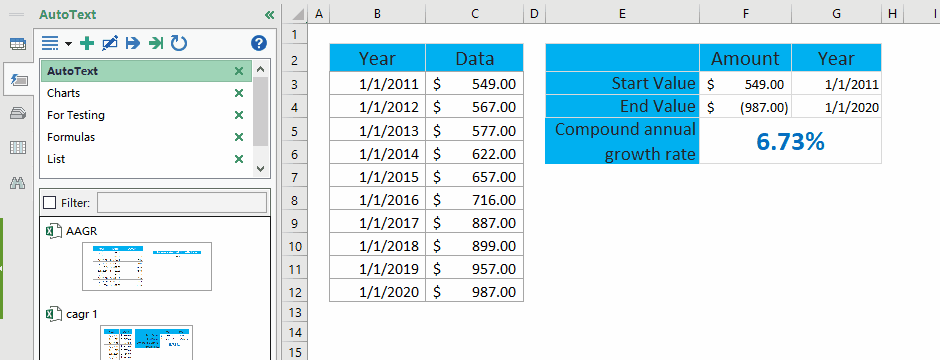
Vypočítejte průměrnou roční míru růstu v aplikaci Excel
Pro výpočet průměrné roční míry růstu v Excelu musíme normálně vypočítat roční míru růstu každého roku pomocí vzorce = (Konečná hodnota - počáteční hodnota) / počáteční hodnotaa poté tyto roční míry růstu zprůměrujte. Můžete postupovat následovně:
1. Kromě původní tabulky zadejte níže uvedený vzorec do prázdné buňky C3 a potom přetáhněte rukojeť výplně do rozsahu C3: C11.
= (C4-C3) / C3

2. Vyberte rozsah D4: D12, klikněte na Procentní styl tlačítko ![]() na Domů Klepněte na kartu a poté změňte její desetinná místa kliknutím na ikonu Zvyšte desetinné číslo tlačítko
na Domů Klepněte na kartu a poté změňte její desetinná místa kliknutím na ikonu Zvyšte desetinné číslo tlačítko ![]() or Snížit desetinné číslo tlačítko
or Snížit desetinné číslo tlačítko ![]() . Viz snímek obrazovky:
. Viz snímek obrazovky:

3. Průměrujte veškerou roční míru růstu zadáním níže uvedeného vzorce do buňky F4 a stiskněte vstoupit klíč.
= PRŮMĚR (D4: D12)

Doposud byla průměrná roční míra růstu vypočítána a zobrazena v buňce C12.
Ukázka: Vypočítejte průměrnou / složenou roční míru růstu v aplikaci Excel
Související články:
Nejlepší nástroje pro produktivitu v kanceláři
Rozšiřte své dovednosti Excel pomocí Kutools pro Excel a zažijte efektivitu jako nikdy předtím. Kutools for Excel nabízí více než 300 pokročilých funkcí pro zvýšení produktivity a úsporu času. Kliknutím sem získáte funkci, kterou nejvíce potřebujete...

Office Tab přináší do Office rozhraní s kartami a usnadňuje vám práci
- Povolte úpravy a čtení na kartách ve Wordu, Excelu, PowerPointu, Publisher, Access, Visio a Project.
- Otevřete a vytvořte více dokumentů na nových kartách ve stejném okně, nikoli v nových oknech.
- Zvyšuje vaši produktivitu o 50%a snižuje stovky kliknutí myší každý den!
